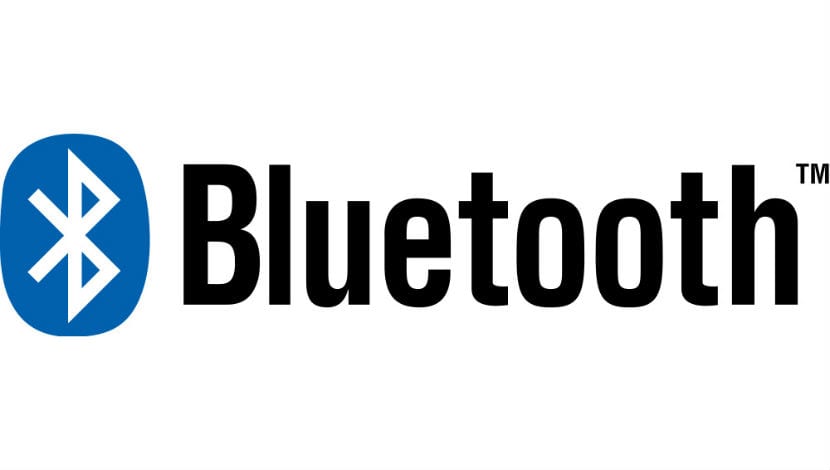
Технология Bluetooth эволюционировала в последние годы, что позволило ей стать больше, чем просто технология для отправки файлов с мобильного на мобильный, как мы поступили с нашими первыми телефонами, а не со смартфонами. По мере его развития не только улучшались его производительность и возможности, но и снижалось потребление заряда аккумулятора.
Благодаря уменьшению расхода заряда батареи стало возможным использовать этот протокол связи в носимых устройствах, не потребляя при этом как смартфон, так и устройство. быть затронутым в кратчайшие сроки. Несколько лет назад первое, что мы сделали для экономии заряда батареи, - это отключили bluetooth - процесс, который мы прекратили делать в последние годы.
Клавиатуры и мыши Bluetooth также выиграли от снижения расхода заряда батареи этих устройств, что позволяет нам использовать этот тип аксессуаров в течение многих дней или недель, без необходимости заряжать их или заменять аккумулятор.
Когда одно из этих устройств умирает, мы его продаем или просто перестанем им пользоваться, это всегда удобно удалите его с устройств bluetooth которые мы связали с нашим Mac. Таким образом, всегда будет намного проще взаимодействовать с теми, которые мы используем, без того, чтобы список был длиннее, чем у детских королей-волшебников.
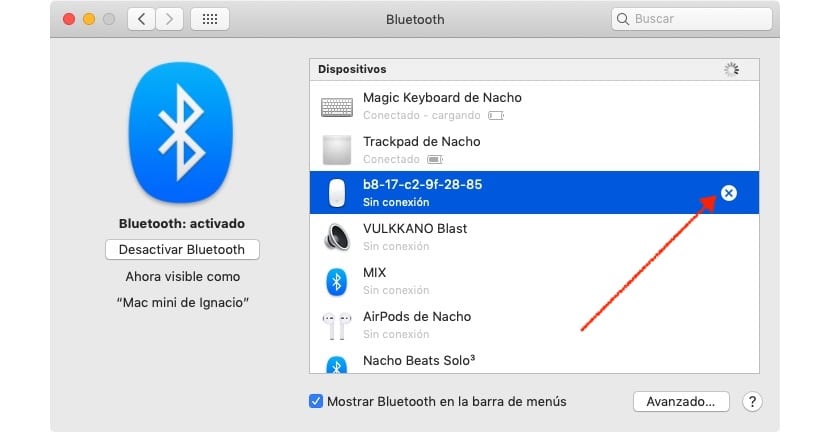
- Прежде всего, мы поднимаемся Системные настройки. Если мы ранее включили отображение значка Bluetooth в верхней правой части меню, мы можем напрямую получить доступ к параметрам Bluetooth, нажав на Откройте панель настроек Bluetooth. Если нет, в Системных настройках щелкните значок Bluetooth.
- Все устройства Bluetooth, которые в какой-то момент мы подключили к нашему Mac, будут показаны ниже.
- Чтобы удалить те, которые мы больше не используем, нам просто нужно навести курсор мыши и щелкните значок X справа от имени.
- При нажатии на X система сообщит нам, хотим ли мы продолжить удаление устройства. Нажмите на удалять и устройство больше не будет связано с нашей командой.
Если мы хотим снова подключить его, нам просто нужно выполнить процесс сопряжения.
Спасибо большое, а кто-нибудь знает, как спрятать устройство в трансляции? Я все время беру соседский телевизор и много раз случайно в него попадаю. Спасибо.